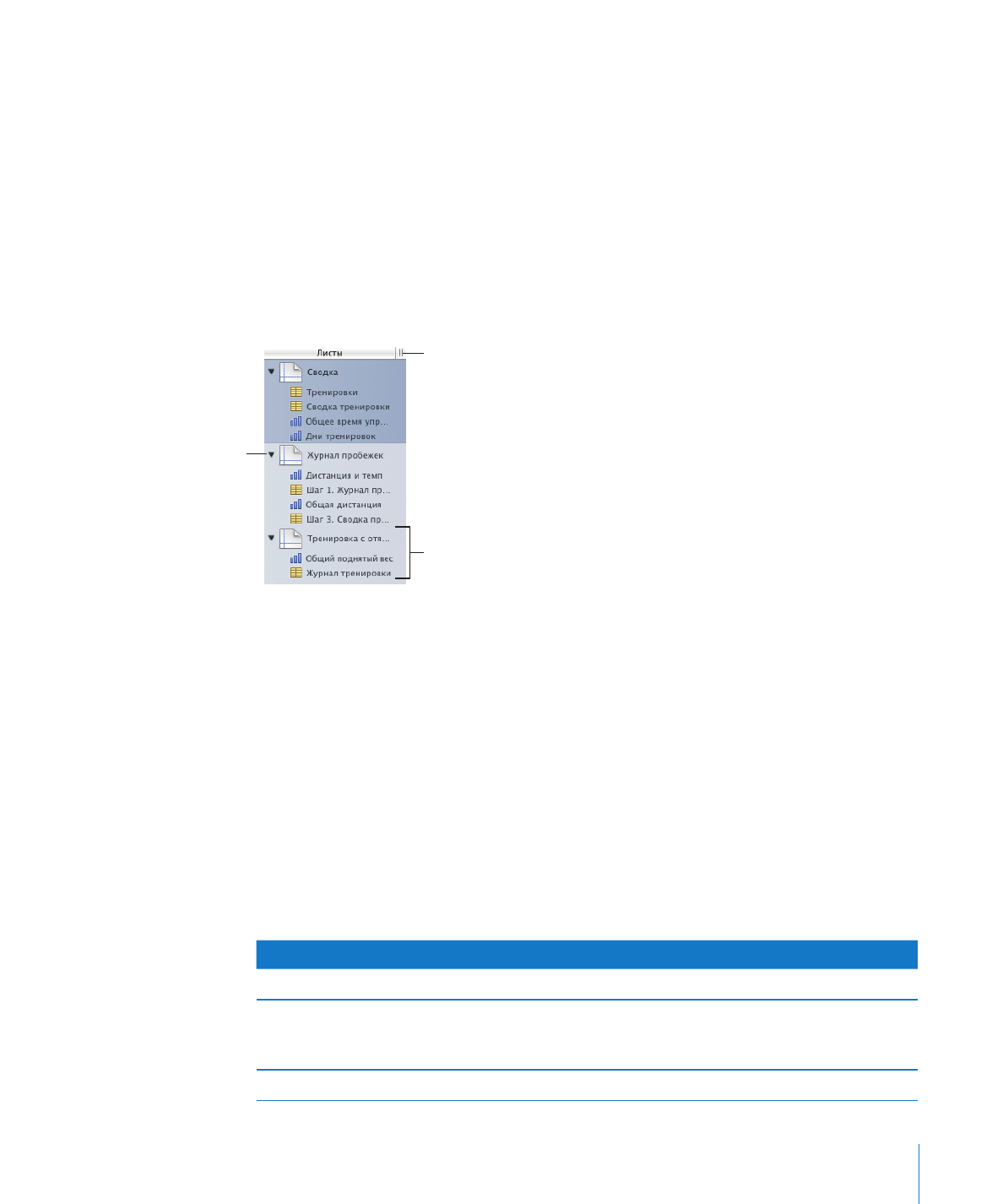
Использование листов для организации таблицы
Подобно главам в книге, листы позволяют разделить данные на группы,
которыми легко управлять. Например, можно поместить диаграммы на один
лист с таблицами, по данным которых они построены, или поместить все
таблицы на один лист, а все диаграммы — на другой. Один лист можно отвести
под контактные данные деловых партнеров, а другой — под данные друзей
и родственников.
Содержащиеся в электронной таблице листы, а также таблицы и диаграммы
на каждом листе символически представлены на панели «Листы», расположенной
вдоль левого края холста.
Нажмите, чтобы
отобразить или
скрыть таблицы
и диаграммы
листа на панели
«Листы».
Переместите влево или
вправо, чтобы изменить
размер панели «Листы».
Нажмите таблицу или
диаграмму в списке, чтобы
выбрать ее и отобразить
на листе.
Для каждого листа перечислены только таблицы и диаграммы, даже если
в электронной таблице имеется текст, изображения и другие объекты.
Порядок таблиц и диаграмм на панели «Листы» может не соответствовать
их порядку в электронной таблице (см. «Изменение порядка листов и их
содержимого» на стр. 44).
Способы просмотра объектов листа
Чтобы показать или скрыть все таблицы и диаграммы листа на панели «Листы»,
m
нажмите треугольник раскрытия слева от листа на панели.
Чтобы просмотреть содержимое листа, нажмите лист на панели «Листы».
m
Когда Вы работаете над какой-либо таблицей или диаграммой в электронной
таблице, эта таблица или диаграмма выделяется на панели «Листы».
Информация
См. пункт
Создание и удаление листов
«Добавление и удаление листов» на стр. 44
Перемещение листов, изменение порядка
таблиц и диаграмм в них, а также перенос
таблицы и диаграммы с одного листа на другой
«Изменение порядка листов и их
содержимого» на стр. 44
Присвоение имени листу
«Переименование листов» на стр. 45